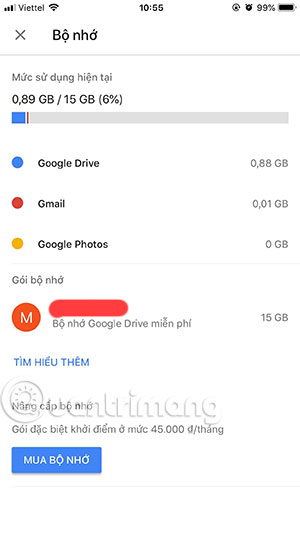
Google Drive là một công cụ lưu trữ đám mây phổ biến, cho phép người dùng dễ dàng lưu trữ và truy cập dữ liệu từ bất kỳ đâu. Khi bạn đăng ký tài khoản Google, bạn sẽ nhận được 15GB dung lượng lưu trữ miễn phí. Tuy nhiên, dung lượng này không chỉ dành riêng cho Google Drive mà còn chia sẻ cho các ứng dụng khác như Gmail và Google Photos. Vì vậy, việc quản lý dung lượng tài khoản của bạn là điều rất quan trọng, đặc biệt khi bạn dùng chung cho nhiều ứng dụng.
Bài viết này sẽ hướng dẫn bạn cách xem dung lượng đã sử dụng trong Google Drive trên iPhone, giúp bạn kiểm soát tài khoản của mình một cách hiệu quả hơn.
Việc kiểm tra dung lượng sử dụng trên Google Drive là cần thiết để biết bạn còn bao nhiêu dung lượng trống và ứng dụng nào đang chiếm nhiều dung lượng nhất. Điều này sẽ giúp bạn quản lý dữ liệu hiệu quả hơn, tránh trường hợp tài khoản đầy dung lượng và không thể lưu trữ thêm tệp tin quan trọng.
Dung lượng miễn phí 15GB sẽ được chia sẻ giữa Google Drive, Google Photos và Gmail. Nếu bạn sử dụng chung tài khoản cho các dịch vụ này, dung lượng lưu trữ có thể nhanh chóng bị tiêu tốn. Để tránh bị gián đoạn khi lưu trữ hoặc nhận email, bạn cần thường xuyên kiểm tra dung lượng đã sử dụng.
Để kiểm tra dung lượng lưu trữ trên Google Drive từ iPhone của bạn, hãy thực hiện các bước sau:
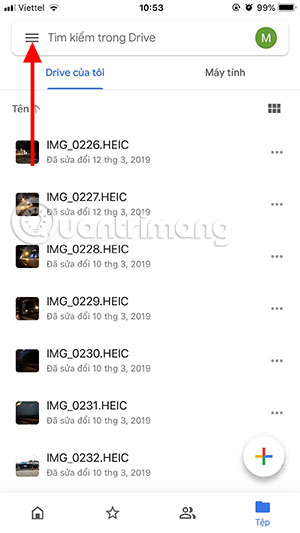
Đầu tiên, nếu bạn chưa cài đặt ứng dụng Google Drive, hãy tải xuống từ App Store. Sau khi cài đặt, mở ứng dụng và đăng nhập vào tài khoản Google của bạn. Ứng dụng sẽ hiển thị tất cả các tệp tin và thư mục đã lưu trữ trong tài khoản Google Drive của bạn.
Khi bạn đã vào giao diện chính của Google Drive, nhấn vào biểu tượng menu ba dòng ngang ở góc trên bên trái màn hình. Đây là nơi bạn sẽ tìm thấy các tùy chọn và thiết lập liên quan đến tài khoản của mình.
Trong menu xuất hiện, bạn sẽ thấy mục “Bộ nhớ” (Storage). Nhấp vào đó để truy cập trang quản lý dung lượng lưu trữ của tài khoản.
Sau khi chọn "Bộ nhớ", bạn sẽ thấy một biểu đồ hiển thị dung lượng đã sử dụng và dung lượng còn lại. Dữ liệu sẽ được phân loại theo từng ứng dụng như Google Drive, Gmail, và Google Photos. Bạn sẽ thấy dung lượng mà mỗi dịch vụ đang chiếm dụng, từ đó dễ dàng biết được phần nào đang tiêu tốn nhiều dung lượng nhất.
Ví dụ: Nếu Google Photos chiếm nhiều dung lượng hơn so với Google Drive, có thể bạn cần phải dọn dẹp ảnh hoặc chuyển chúng sang các nền tảng lưu trữ khác để tiết kiệm không gian.
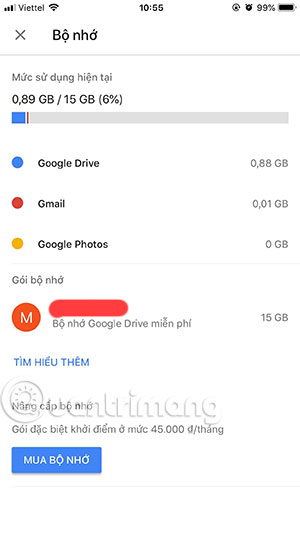
Nếu dung lượng tài khoản Google của bạn sắp đầy, dưới đây là một số gợi ý giúp bạn giải phóng không gian lưu trữ:
Một trong những cách đơn giản nhất để tiết kiệm dung lượng là xóa các tệp không còn cần thiết. Bạn có thể duyệt qua các tệp tin, tài liệu hoặc video đã lâu không sử dụng và loại bỏ chúng. Đừng quên kiểm tra thư mục "Thùng rác" (Trash), vì các tệp đã xóa sẽ vẫn chiếm dung lượng cho đến khi chúng bị xóa hoàn toàn.
Nếu Gmail chiếm quá nhiều dung lượng, bạn có thể xóa những email chứa tệp đính kèm lớn. Để làm điều này, bạn có thể tìm kiếm email theo kích thước bằng cách nhập “larger:10M” vào ô tìm kiếm trong Gmail. Sau đó, xóa những email lớn mà bạn không còn cần.
Google Photos có tùy chọn cho phép bạn lưu ảnh ở chất lượng cao thay vì chất lượng gốc. Chế độ này giúp tiết kiệm dung lượng bằng cách giảm kích thước ảnh và video mà không ảnh hưởng nhiều đến chất lượng. Bạn có thể chuyển tất cả ảnh và video sang chế độ "Dung lượng lưu trữ cao" để tiết kiệm không gian.
Nhiều ứng dụng sử dụng Google Drive để sao lưu dữ liệu, điều này có thể ngốn dung lượng của bạn. Bạn có thể vào mục cài đặt Google Drive trên máy tính hoặc điện thoại để xóa các bản sao lưu không cần thiết.
Nếu sau khi thực hiện các bước trên mà bạn vẫn cần thêm không gian lưu trữ, có thể bạn sẽ phải cân nhắc nâng cấp dung lượng Google Drive của mình. Google cung cấp nhiều gói nâng cấp từ 100GB, 200GB cho đến 2TB hoặc hơn nữa, tùy thuộc vào nhu cầu sử dụng của bạn.
Bạn có thể thực hiện nâng cấp trực tiếp trên ứng dụng Google Drive bằng cách vào mục "Bộ nhớ" và chọn tùy chọn nâng cấp. Google sẽ tự động cập nhật dung lượng cho tài khoản của bạn sau khi thanh toán thành công.
Cách xem dung lượng Bán Google drive one không giới hạn dung lượng Unlimited trên iphone
Việc kiểm tra dung lượng sử dụng trên Google Drive là một bước cần thiết để bạn quản lý tốt hơn không gian lưu trữ của mình. Với dung lượng miễn phí 15GB, bạn cần biết cách theo dõi và xóa các tệp không cần thiết để tránh lãng phí không gian. Hy vọng hướng dẫn trên sẽ giúp bạn kiểm tra và quản lý dung lượng Google Drive một cách hiệu quả trên iPhone.
Hãy nhớ rằng, nếu dung lượng tài khoản của bạn sắp đầy, bạn luôn có thể giải phóng không gian bằng cách xóa tệp hoặc nâng cấp dung lượng. Việc quản lý tốt dung lượng sẽ giúp bạn lưu trữ dữ liệu một cách an toàn và tiện lợi mà không lo bị gián đoạn.
Tác giả: bientap1
Nguồn tin: quantrimang. com
Ý kiến bạn đọc
Những tin mới hơn
Những tin cũ hơn
 Cách Tăng Lưu Trữ Bán Drive one không giới hạn dung lượng google
Cách Tăng Lưu Trữ Bán Drive one không giới hạn dung lượng google
 Đăng kí tạo tài khoản drive google one không giới hạn dung lượng
Đăng kí tạo tài khoản drive google one không giới hạn dung lượng
 Giá Rẻ Google drive one giá rẻ không giới hạn dung lượng
Giá Rẻ Google drive one giá rẻ không giới hạn dung lượng
 Gói 1 năm 100GB Bán Drive one không giới hạn dung lượng google
Gói 1 năm 100GB Bán Drive one không giới hạn dung lượng google
 7 dịch vụ Bán Google drive one không giới hạn dung lượng Unlimited, lưu trữ đám mây tốt nhất để sao lưu và chia sẻ file
7 dịch vụ Bán Google drive one không giới hạn dung lượng Unlimited, lưu trữ đám mây tốt nhất để sao lưu và chia sẻ file
 Có Bị Mất Dữ Liệu Bán Drive one không giới hạn dung lượng google
Có Bị Mất Dữ Liệu Bán Drive one không giới hạn dung lượng google
 Tài Khoản Lưu Trữ Bán Drive one không giới hạn dung lượng google
Tài Khoản Lưu Trữ Bán Drive one không giới hạn dung lượng google
 Bảo Mật Điều Khoản Bán Drive one không giới hạn dung lượng google
Bảo Mật Điều Khoản Bán Drive one không giới hạn dung lượng google
 Cảnh Báo tốc độ Bán Drive one không giới hạn dung lượng google
Cảnh Báo tốc độ Bán Drive one không giới hạn dung lượng google
 Hot Nhận Miễn Phí Bán Drive one không giới hạn dung lượng google
Hot Nhận Miễn Phí Bán Drive one không giới hạn dung lượng google